幽灵资源网 Design By www.bzswh.com
原图

最终效果

1、打开原图素材,按Ctrl + Alt + ~ 调出高光选区,按Ctrl + Shift + I 反选,新建一个图层填充颜色:#09784E,图层混合模式改为“柔光”,效果如下图。

<图1>
2、按Ctrl + J 把当前图层复制一层,加上图层蒙版,用黑色画笔把人物部分擦出来,如图2,确定后再按Ctrl + J 把当前图层复制一层,不透明度改为:60%,效果如图3。

<图2>

<图3>
3、按Ctrl + Alt + ~ 调出高光选区,新建一个图层,填充颜色:#FEE302,图层混合模式改为“柔光”,不透明度改为:80%,效果如下图。

<图4>
4、创建渐变映射调整图层,颜色设置如图5,确定后把图层混合模式改为“滤色”,不透明度改为:10%,效果如图6。
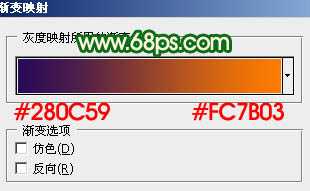
<图5>

<图6>
5、创建可选颜色调整图层,对红,黄,绿,白,中性色进行调整,参数设置如图7 - 11,效果如图12。
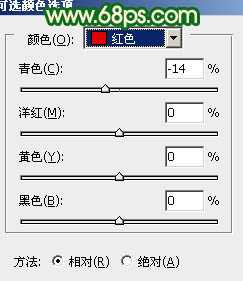
<图7>
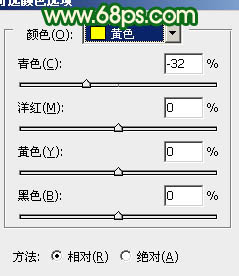
<图8>
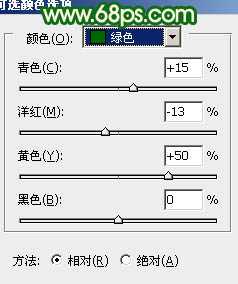
<图9>
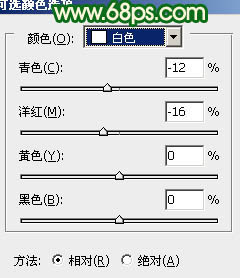
<图10>
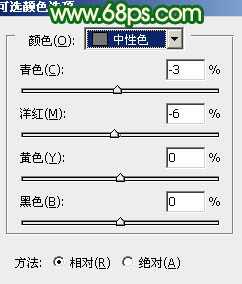
<图11>

<图12>
6、创建色彩平衡调整图层,对中间调及高光进行调整,参数设置如图13,14,效果如图15。
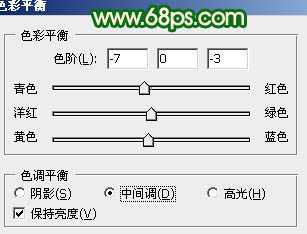
<图13>
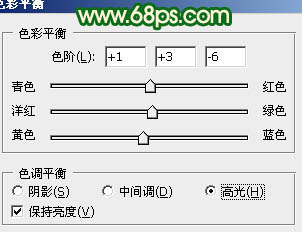
<图14>

<图15>
上一页12 下一页 阅读全文

最终效果

1、打开原图素材,按Ctrl + Alt + ~ 调出高光选区,按Ctrl + Shift + I 反选,新建一个图层填充颜色:#09784E,图层混合模式改为“柔光”,效果如下图。

<图1>
2、按Ctrl + J 把当前图层复制一层,加上图层蒙版,用黑色画笔把人物部分擦出来,如图2,确定后再按Ctrl + J 把当前图层复制一层,不透明度改为:60%,效果如图3。

<图2>

<图3>
3、按Ctrl + Alt + ~ 调出高光选区,新建一个图层,填充颜色:#FEE302,图层混合模式改为“柔光”,不透明度改为:80%,效果如下图。

<图4>
4、创建渐变映射调整图层,颜色设置如图5,确定后把图层混合模式改为“滤色”,不透明度改为:10%,效果如图6。
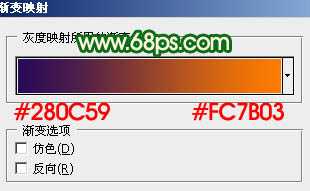
<图5>

<图6>
5、创建可选颜色调整图层,对红,黄,绿,白,中性色进行调整,参数设置如图7 - 11,效果如图12。
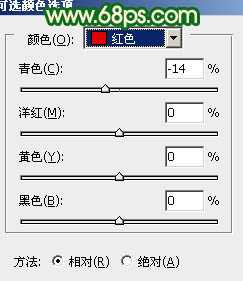
<图7>
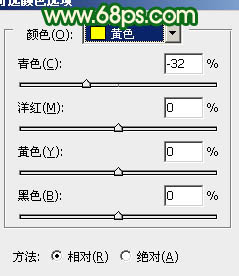
<图8>
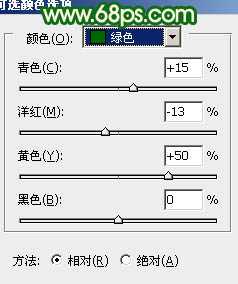
<图9>
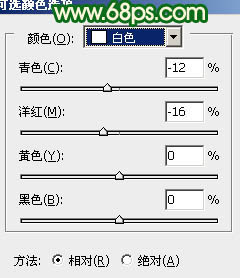
<图10>
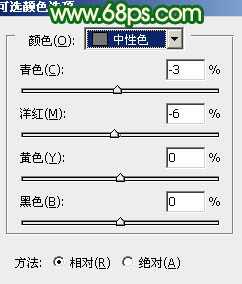
<图11>

<图12>
6、创建色彩平衡调整图层,对中间调及高光进行调整,参数设置如图13,14,效果如图15。
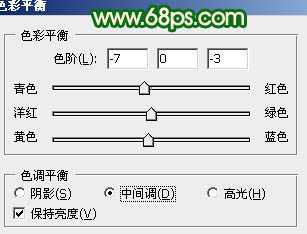
<图13>
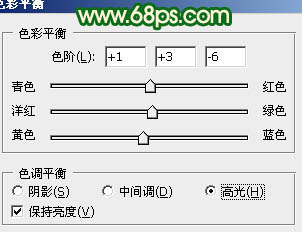
<图14>

<图15>
上一页12 下一页 阅读全文
标签:
光亮,黄绿色
幽灵资源网 Design By www.bzswh.com
广告合作:本站广告合作请联系QQ:858582 申请时备注:广告合作(否则不回)
免责声明:本站文章均来自网站采集或用户投稿,网站不提供任何软件下载或自行开发的软件! 如有用户或公司发现本站内容信息存在侵权行为,请邮件告知! 858582#qq.com
免责声明:本站文章均来自网站采集或用户投稿,网站不提供任何软件下载或自行开发的软件! 如有用户或公司发现本站内容信息存在侵权行为,请邮件告知! 858582#qq.com
幽灵资源网 Design By www.bzswh.com
暂无评论...
